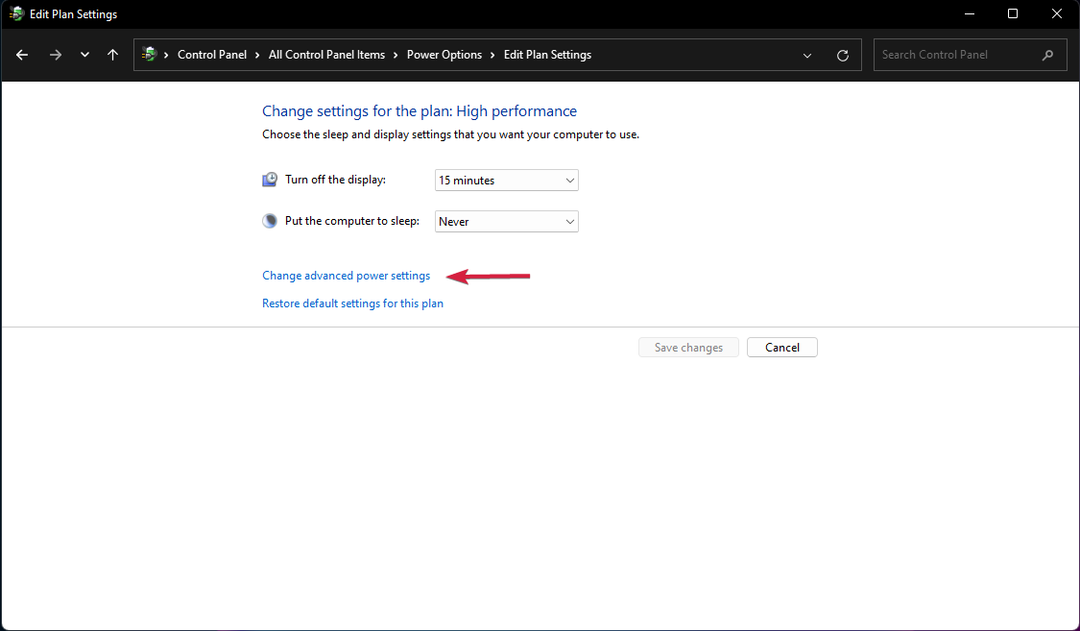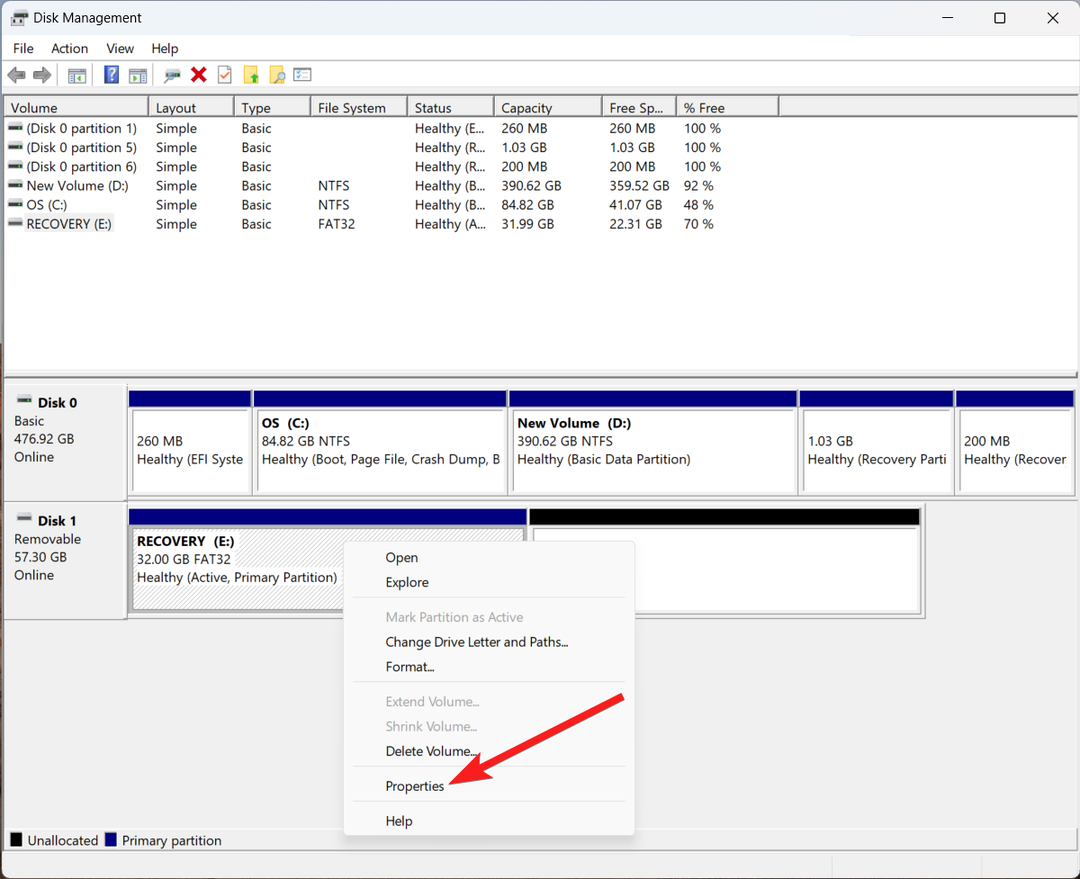- Terkadang, file di USB Anda berubah menjadi pintasan.
- Kemungkinan besar penyebabnya adalah infeksi malware, jadi kami menunjukkan kepada Anda alat yang tepat untuk digunakan.
- Jangan lupa kunjungi Pusat Antivirus di situs web, untuk saran lebih lanjut tentang melindungi perangkat Anda.
- Dalam Bagian pemecahan masalah, Anda akan menemukan panduan bermanfaat untuk masalah terkait perangkat lunak apa pun yang mungkin Anda alami.

Perangkat lunak ini akan memperbaiki kesalahan umum komputer, melindungi Anda dari kehilangan file, malware, kegagalan perangkat keras, dan mengoptimalkan PC Anda untuk kinerja maksimal. Perbaiki masalah PC dan hapus virus sekarang dalam 3 langkah mudah:
- Unduh Alat Perbaikan PC Restoro yang dilengkapi dengan Teknologi yang Dipatenkan (tersedia paten sini).
- Klik Mulai Pindai untuk menemukan masalah Windows yang dapat menyebabkan masalah PC.
- Klik Perbaiki Semua untuk memperbaiki masalah yang memengaruhi keamanan dan kinerja komputer Anda
- Restoro telah diunduh oleh 0 pembaca bulan ini.
USB flash drive menyalip CD dan DVD sejak lama. Mereka menawarkan kecepatan membaca dan menulis yang luar biasa, cukup ringkas, dan saat ini Anda dapat menemukannya dalam ukuran besar.
Tapi, ada satu keuntungan kecil yang dimiliki disk dan itulah fakta bahwa drive USB cukup rentan terhadap ancaman berbahaya.
Satu virus khas akan menyembunyikan semua file yang Anda simpan di flash drive USB Anda dan menambahkan pintasannya saja.
Ini tampak menakutkan, karena tebakan pertama adalah data Anda hilang. Tidak. Kami akan menunjukkan cara mengambilnya di bawah.
Bagaimana cara mengambil file USB dari pintasannya?
1. Pindai malware
Malwarebytes.jpg”>
Seperti yang disebutkan, masalahnya mungkin disebabkan oleh data yang rusak pada stik USB.
Anda dapat menggunakan apa pun yang diberikan alat pihak ketiga untuk memindai malware, tetapi pastikan ia memiliki database virus terbaru.
Pemindaian cepat tidak akan cukup, jadi pastikan untuk menjalankan pemindaian mendalam.
Kami merekomendasikan Malwarebytes untuk proses pemindaian yang efisien dan cepat, serta untuk tingkat deteksi yang dimilikinya.
Perhatikan bahwa alat ini juga dilengkapi dengan edisi gratis, yang dapat Anda gunakan untuk membersihkan flash drive USB dari malware.
Namun, untuk mendapatkan manfaat dari perlindungan penuh dan mencegah kejadian yang tidak menyenangkan seperti itu di masa mendatang, kami sarankan untuk mencoba versi premium.
Anda akan mendapatkan perlindungan real-time terhadap eksploitasi ransomware, eksploitasi berbahaya, dan situs web berbahaya.

Malwarebytes
Pilih Malwarebytes untuk mendapatkan keuntungan dari perlindungan real-time yang efisien terhadap malware yang paling menipu.
Kunjungi situs web
2. Gunakan Prompt Perintah
Jangan mencolokkan USB yang terpengaruh sampai semua persiapan dilakukan dan, tentu saja, jangan memformatnya juga.
- Kemudian, aktifkan file tersembunyi.
Unduh dan ekstrak Pembasmi Autorun.
Jalankan alat dan menyambungkan flash drive USB Anda. (Utilitas akan menghapus semua autorun.ini file dan melindungi Anda dari kemungkinan penyebaran malware.)
- Sekarang, klik kanan pada Mulai dan buka Prompt Perintah (Admin).
- Salin-tempel perintah berikut di baris perintah dan tekan Enter (jangan lupa untuk menggantikan f dengan huruf USB flash drive Anda):
-
attrib -h -r -s /s /d f:*.*
-
- Setelah Anda menjalankan perintah ini, Anda seharusnya dapat melihat semua file tersembunyi di USB.
Perlu memulihkan file yang dihapus dari USB flash drive? Inilah cara efisien untuk melakukannya.
3. Gunakan alat Perbaiki USB

Cara lain untuk menghapus kemungkinan infeksi virus pada USB adalah dengan menggunakan alat antimalware pihak ketiga yang bagus, kali ini hanya didedikasikan untuk perangkat jenis ini.
Mungkin saja alat antivirus klasik tidak mendeteksi malware tertentu yang menyerang penyimpanan eksternal, menyembunyikan semua data, dan malah membuat pintasan untuk semua file.
Perangkat lunak yang kami rekomendasikan ini disebut UsbFix dan berspesialisasi dalam menyelesaikan masalah yang disebabkan oleh virus seperti yang kami tangani di sini.
Ikuti langkah-langkah ini untuk menggunakan UsbFix dan menyelesaikan masalah:
- Unduh Perbaikan Usb. (Jika antivirus Anda memblokirnya, nonaktifkan antivirus untuk sementara.)
- Menyambungkan anda USB flash drive tapi jangan dibuka.
- Jalankan UsbFix.exe.
- Klik Penghapusan dan tunggu sampai alat selesai.
- Bukalah Flash disk dan, mudah-mudahan, file Anda akan ada di sana, tidak tersentuh.
4. Format drive USB Anda

- Colokkan drive Anda dan buat cadangan semua file.
- Klik kanan pada USB flash drive dan pilih Format dari menu kontekstual.
- Pilih Format cepat dan pilih lemak32 sebagai format drive.
- Tunggu hingga perangkat diformat dan voila, Anda dapat menggunakannya kembali tanpa masalah.
Ini berarti Anda harus mulai dari awal dengan menyalin file pada stik, tetapi setidaknya Anda sekarang tahu bahwa itu adalah perangkat yang bersih.
Lihat juga artikel ini, di mana kami menjelaskan apa yang harus dilakukan jika file di USB Anda hilang.
Demikian artikel ini dapat kami simpulkan. Semoga langkah-langkah ini bermanfaat dan Anda akhirnya dapat mengambil file Anda sambil membersihkan ancaman berbahaya dalam prosesnya.
Pastikan untuk memberi tahu kami di komentar apakah langkah-langkah yang disebutkan di atas membantu Anda atau tidak.
 Masih mengalami masalah?Perbaiki dengan alat ini:
Masih mengalami masalah?Perbaiki dengan alat ini:
- Unduh Alat Perbaikan PC ini dinilai Hebat di TrustPilot.com (unduh dimulai di halaman ini).
- Klik Mulai Pindai untuk menemukan masalah Windows yang dapat menyebabkan masalah PC.
- Klik Perbaiki Semua untuk memperbaiki masalah dengan Teknologi yang Dipatenkan (Diskon Eksklusif untuk pembaca kami).
Restoro telah diunduh oleh 0 pembaca bulan ini.